5. 数据上传
本软件启动后,默认开启了数据上传功能,数据上传目前有两种来源,一种是自动上传,一种是手动上传。其他程序通过socket通信上报给CSC Max的数据其来源视为自动上传,用户使用本软件的UI界面上传的文件其来源视为手动上传。用户可启停数据上传功能,查看上传进度等信息。
从0.7.0版本开始,数据上传不仅可以上传视觉、运行日志,还可以上传Max的其他类型日志。新增lidar、xyz_cycle_log、xyz_vp_log、xyz_mf_log、xyz_arg_dump、xyz_nav_stack类型的日志。为了减少不必要的日志数据被上传到云端,上传时增加了一定的筛选功能,部分不满足校验规则的日志文件将不会被上传。
这些校验失败的记录可以在失败列表中查看。
注意
视觉日志数据的自动上传功能从0.3.8版本开始提供。考虑到自动上传会上传过多无用的数据,空耗云端和网络资源,可能会逐步取消自动上传功能。因此,更推荐的做法是先在本地用Studio Max的 log viewer 查看筛选一波,再使用手动上传。
5.1. 视觉数据上传
5.1.1. 通过 Vision Logger Viewer 筛选上传
Vision Logger Viewer是XYZ Studio Max中附带的视觉图像工具,可用于筛选有效的视觉日志,筛选完成后点击上传,数据可被传输至本软件的待上传队列。需要注意的是,上传数据需要确保你已在本软件中登录账号,否则会导致筛选数据无法上传。
打开方式:在Studio Max中点击菜单栏的【工具】按钮,再选择打开【视觉日志查看器】
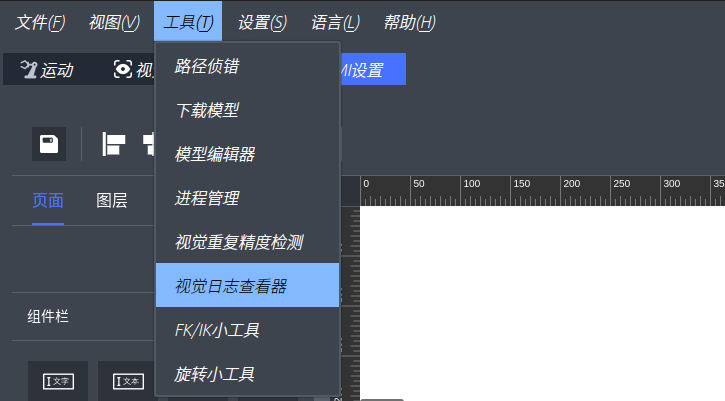
打开后,你将看到如下界面:
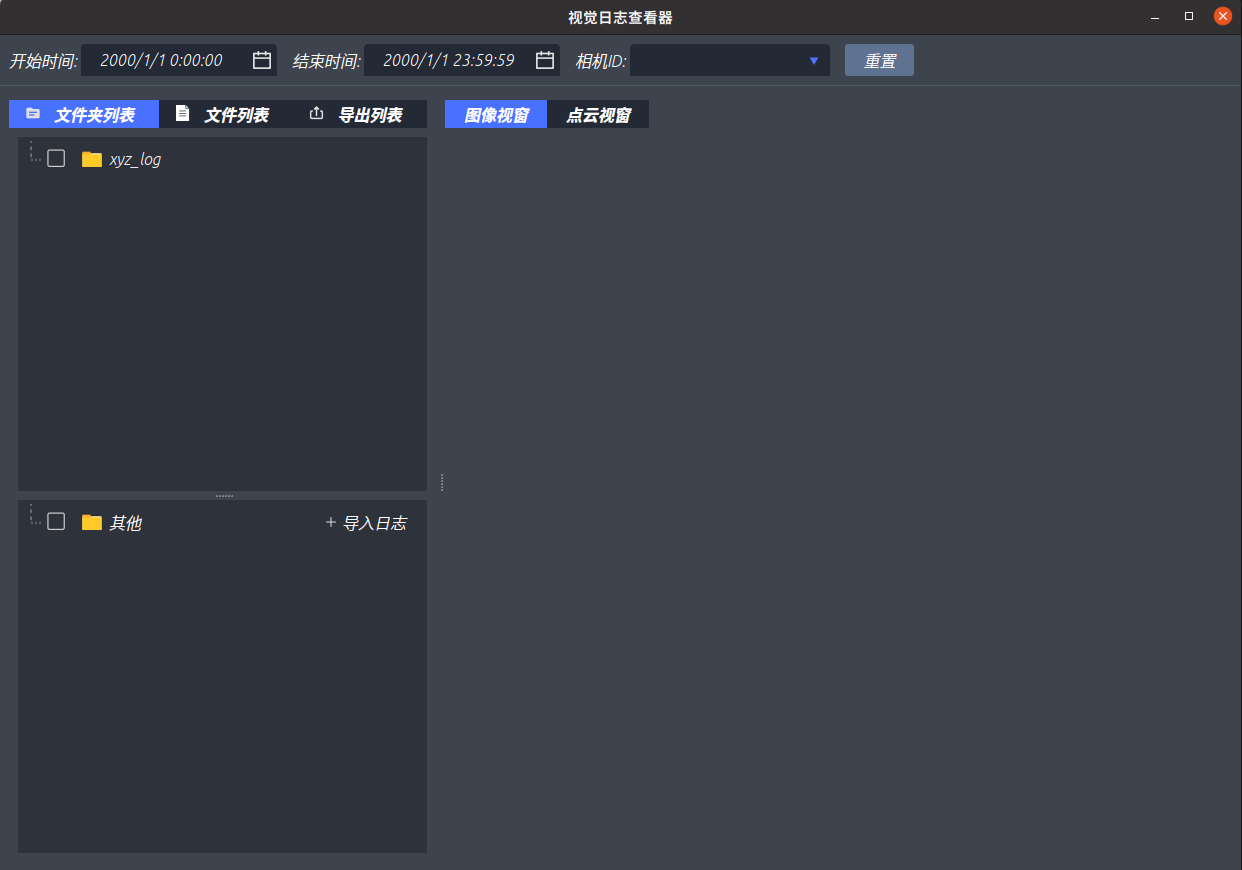
5.1.2. 手动上传
确保安装的软件版本为0.4.0或以上,低于0.4.0版本没有手动上传功能
通过Studio Max的log viewer筛选出需要的视觉日志
将筛选后的视觉日志拖拽到CSC Max中上传
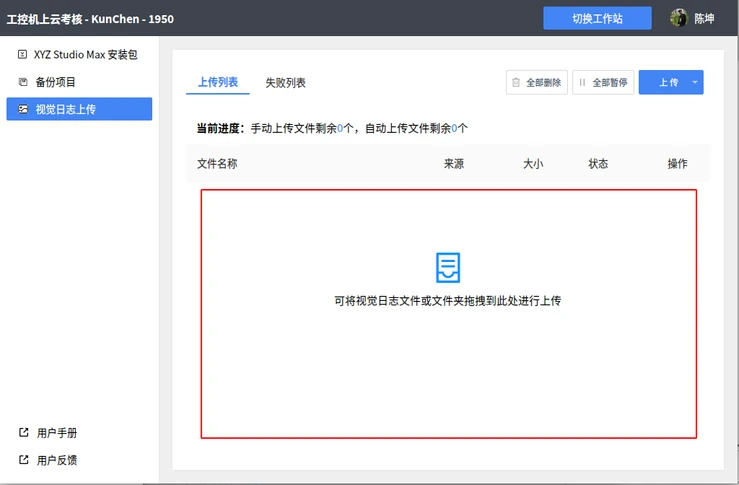
数据上传需要时间,可以在上传列表中查看视觉日志的实时上传进度,上传失败可在失败列表中查看
5.1.3. 自动上传
启动本软件,并将CSC切换到正确的工作站
在Studio Max中打开【自动上传日志】功能,见【设置->日志配置->自动上传日志】
开启需要自动上传的日志类型
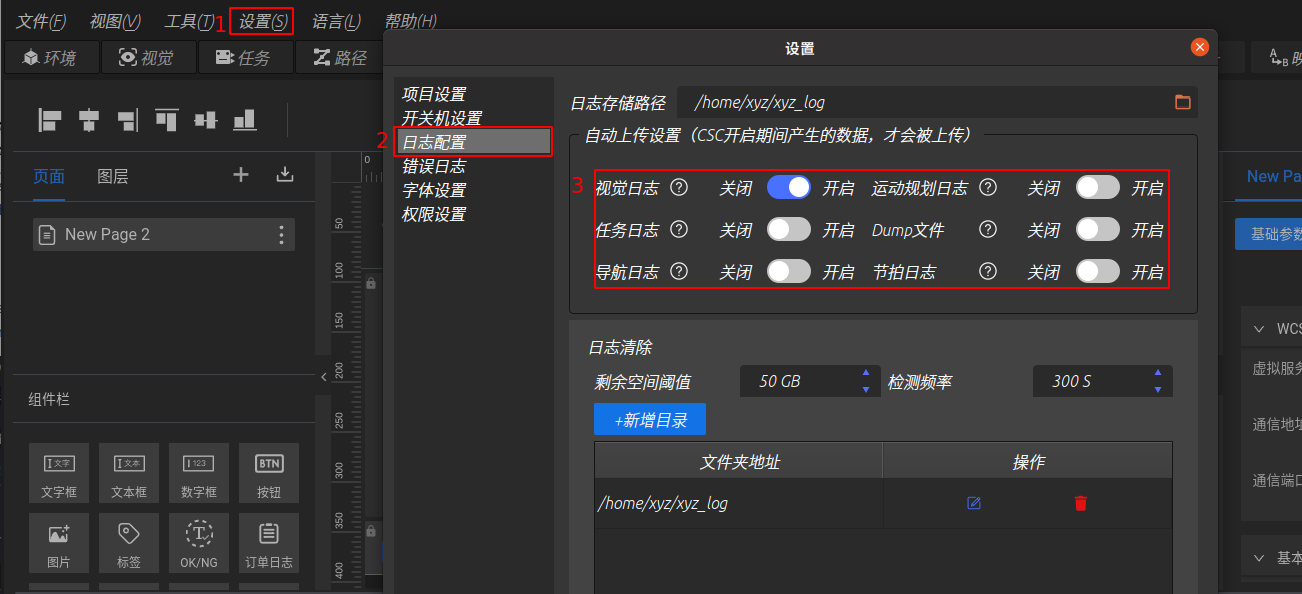
5.1.4. 查看上传的视觉数据
查看上传的视觉数据需要进入【资料网站】 ,选择顶部的【项目】选项卡,选择参与的项目。
如果无法找到项目,有可能是没有权限,需要联系项目负责人添加项目权限。
正常打开选择的项目,并在侧边栏点击【视觉数据】按钮后,你将看到类似如下的界面:
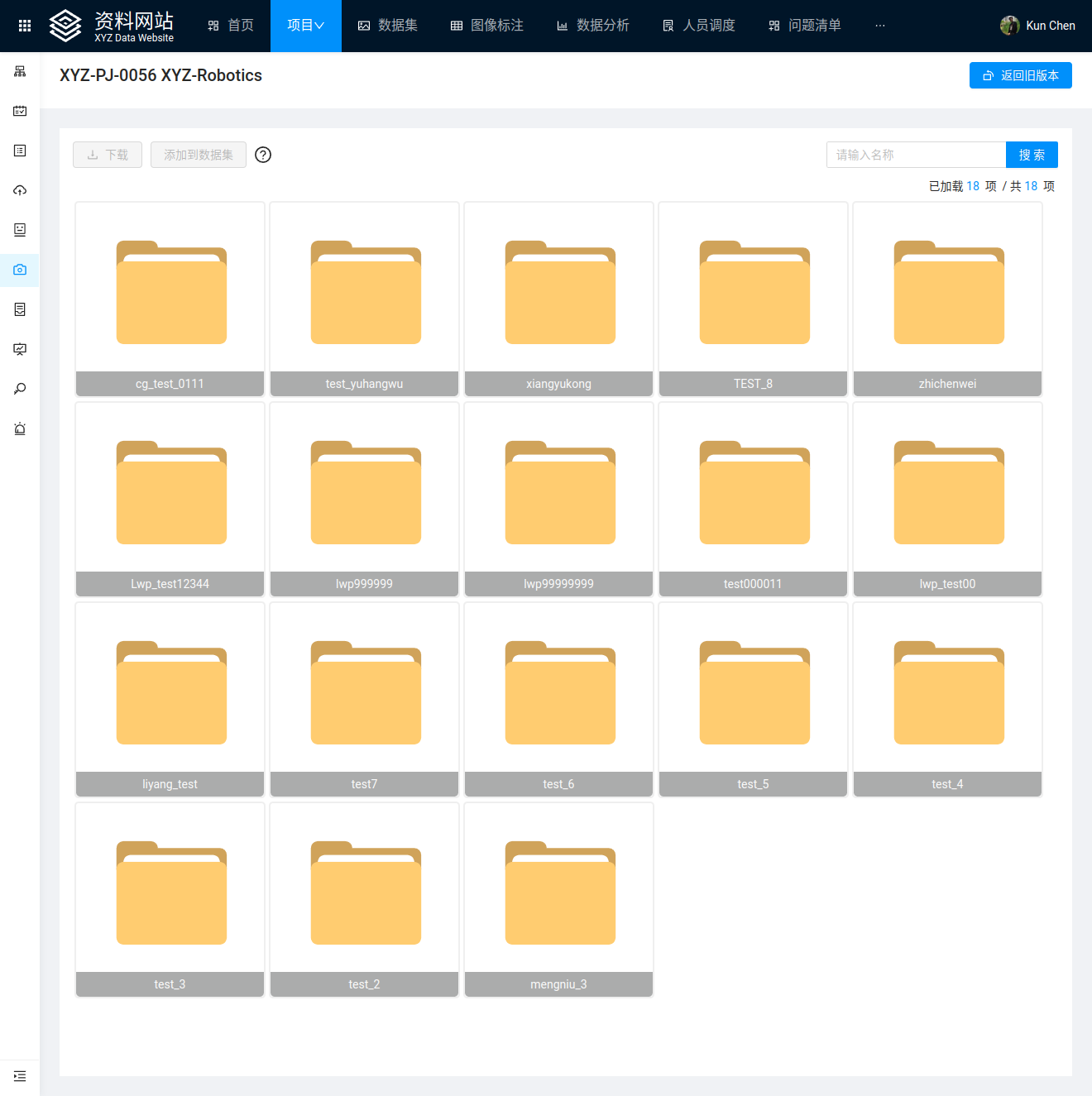
如果需要按拍照时间(不是日志上传时间)查看视觉数据信息,可点击右上角的【回到旧版】
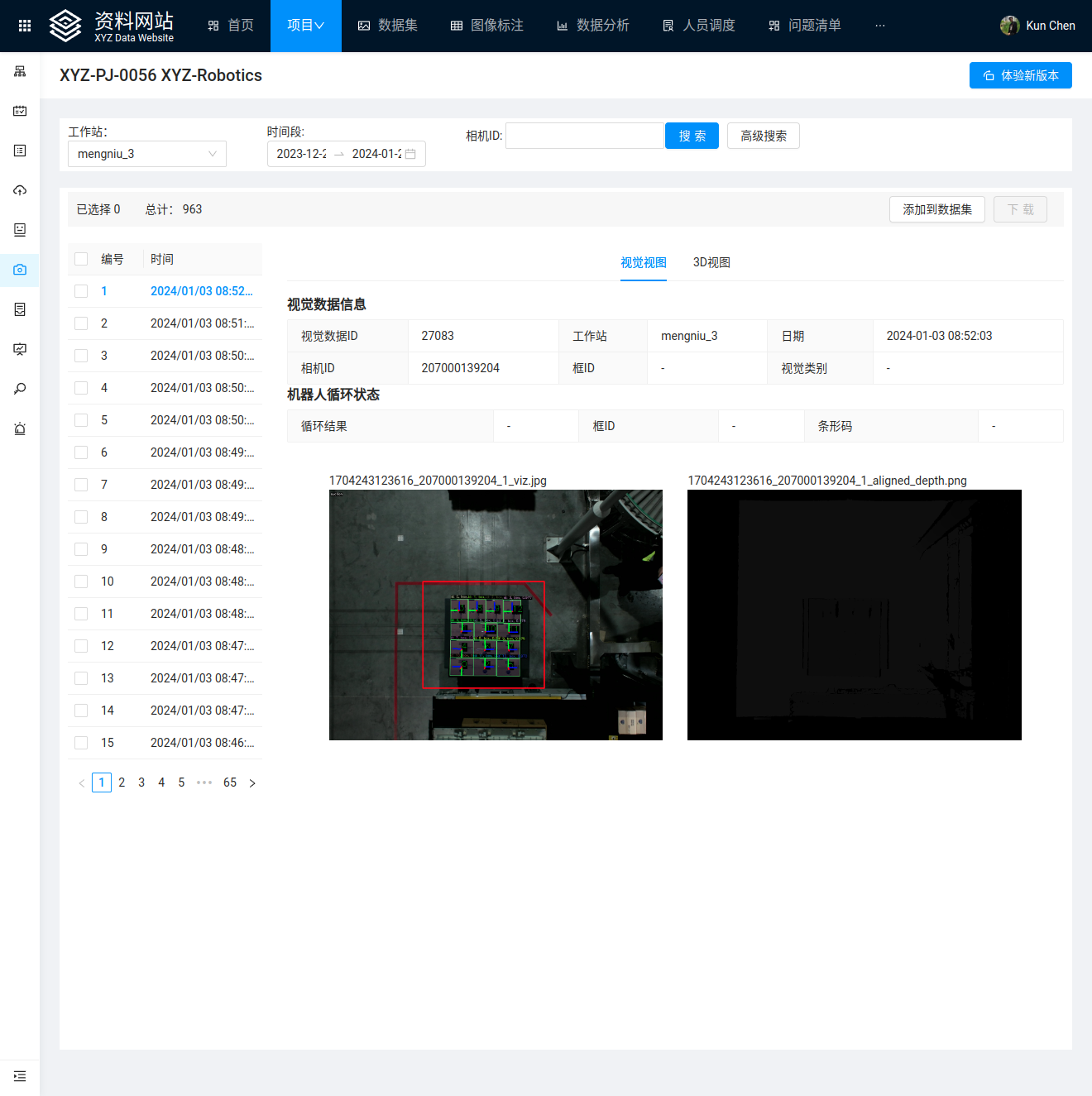
5.2. 运行日志上传
目前节拍日志同样通过视觉日志上传通道进行上传,上传方式参考视觉日上传。如果需要在云端查看上传的节拍数据,同样需要进入【资料网站】,选择【项目>运行数据】查看
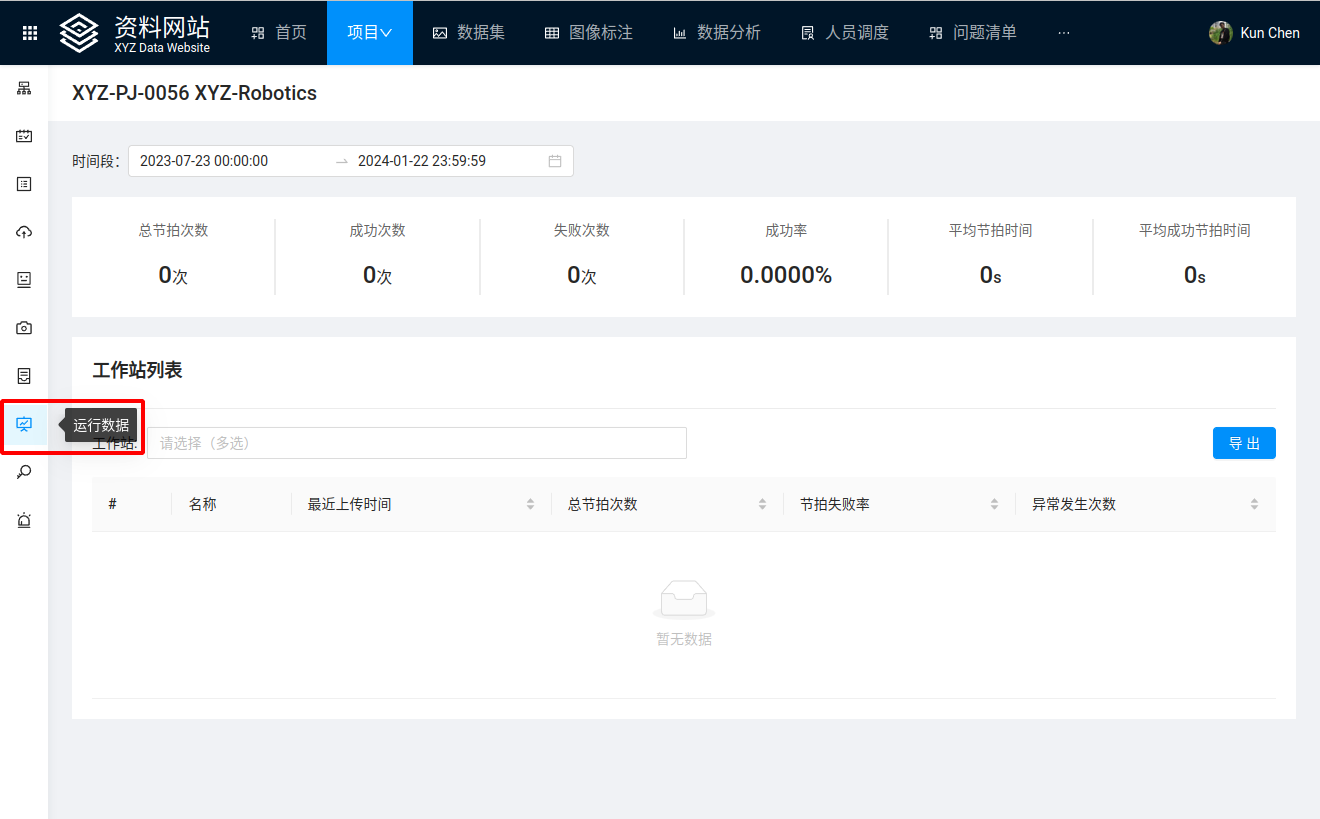
5.3. Max日志打包下载
Max日志通过本软件上传后,可登入【 资料网站 】的【项目>视觉数据】,在项目下找到对应的工作站目录查看。如果需要打包下载,可点击左上角的【打包下载】按钮。点击【打包下载】按钮,将弹出如下界面:
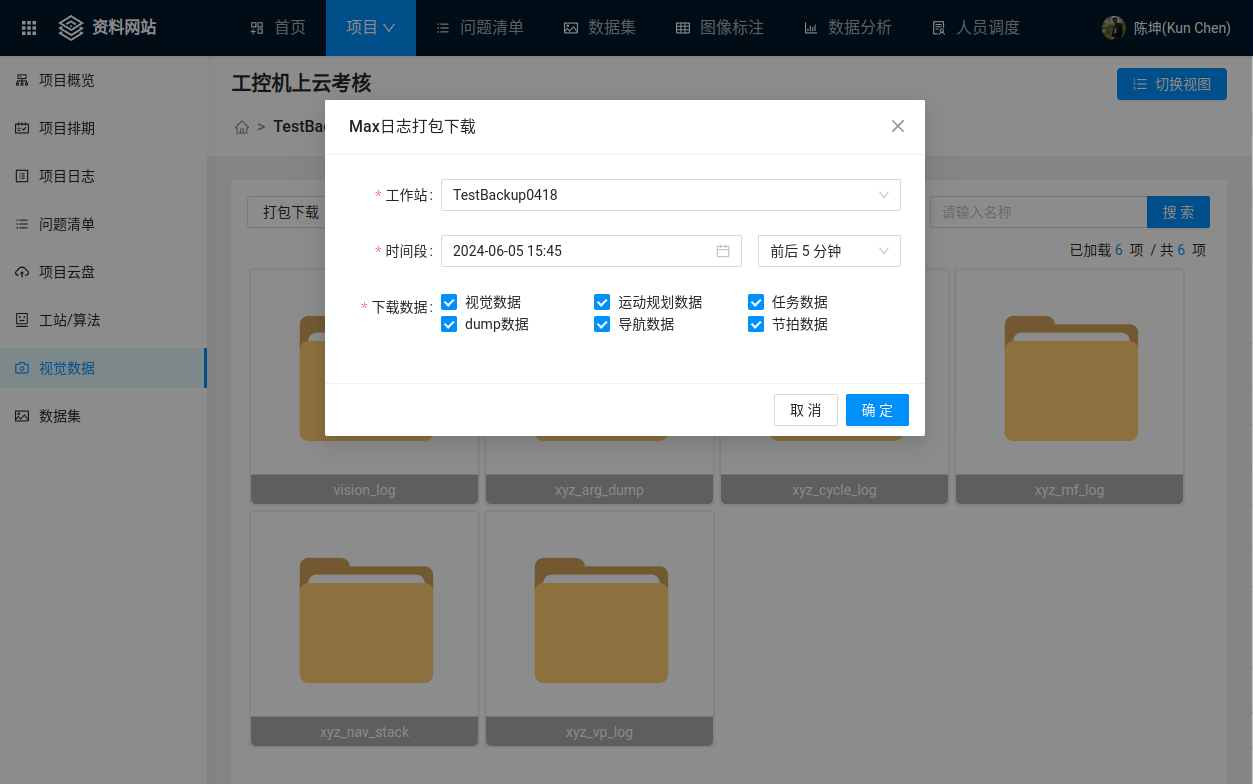
选择需要打包下载的工作站、时间段、及日志类型后,点击【确定】即可开始下载。
5.4. 查看、下载上传的Max节拍日志
Max节拍日志通过本软件上传后,可登入【 资料网站 】的【项目>节拍日志】,根据需要按工作站名称、关键字、时间等条件检索。
检索得到节拍日志数据后,点击表格中的【下载】链接可下载单条日志,选中多条日志再点击页面右上角的【下载】按钮,可多条合并下载。
除此之外,表格中的【操作】列还有【图片】、【视频】和【错误信息】按钮,点击后可分别查看对应日志的图像、视频和错误信息。如果有操作按钮没显示,说明对应的节拍中没有生成或上传该数据
页面的操作演示可见 此链接